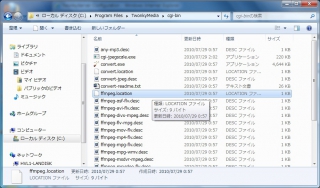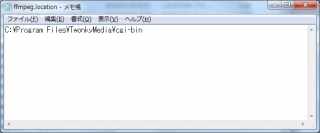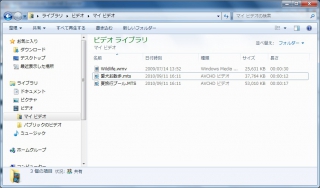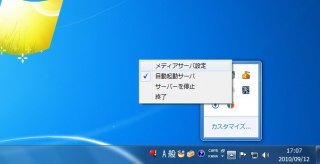前回の続きでTwonkyServerのトランスコーディングを有効にして、
AVCHDの動画がリアルタイムにREGZAから視聴できるかやってみます。
TwonkyServerのトランスコーディングは[ffmpeg]を使用しているので、
事前にダウンロードしておきます。
まずは[ffmpeg]の場所をTwonkyServerへ認識させます。
TwonkyServerはサーバー起動時に、
“ffmpeg.location”ファイルに設定してあるフォルダ情報から
[ffmpeg]の場所を認識します。
“ffmpeg.location”ファイルは
C:\Program Files\TwonkyMedia\cgi-bin”のフォルダにあります。
 data-ad-format="auto">
data-ad-format="auto">
data-ad-format="auto">
data-ad-format="auto">
ダウンロードした[ffmpeg.exe]は
“ffmpeg.location”ファイルに設定してあるフォルダへ事前にコピーしておきます。
※今回は”C:\Program Files\TwonkyMedia\cgi-bin”に設定しました。